Tin học 9 Cánh diều Bài 7: Thực hành thêm hiệu ứng cho video
Giải Tin học 9 Cánh diều Bài 7
Tin học 9 Cánh diều Bài 7: Thực hành thêm hiệu ứng cho video hướng dẫn trả lời các câu hỏi trong SGK Tin học 9 Cánh diều, giúp các em học sinh nắm chắc bài học, luyện giải Tin học 9 hiệu quả.
Bài 1 trang 74 Tin học 9:
Thực hành thêm hiệu ứng chuyển động
Nhiệm vụ: Em hãy thêm hiệu ứng chuyển động cho các hình ảnh và đoạn video trong dự án PhongcanhVN để làm cho video sinh động hơn.
Trả lời:
Bước 1. Trong bảng phân cảnh Storyboard, chọn hình ảnh/ video mà em muốn thêm hiệu ứng chuyển động.
Bước 2. Chọn Motion trên thanh công cụ của bảng phân cảnh hoặc nháy chuột phải và chọn Edit\Motion, chọn một hiệu ứng chuyển động trong bảng Motion. Có thể chọn Play trong cửa sổ xem trước để xem hiệu ứng đã chọn.
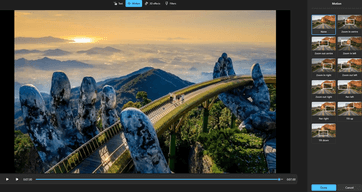
Video editor cung cấp một số hiệu ứng chuyển động thường được sử dụng cho video như: Zoom in center, Zoom in right, Zoom in left,…
Bước 3. Chọn Done để hoàn thành áp dụng hiệu ứng chuyển động cho hình ảnh/video.
Bài 2 trang 75 Tin học 9:
Thực hành thêm bộ lọc màu
Nhiệm vụ: Em hãy hiệu chỉnh màu sắc một số hình ảnh/video trong video PhongcanhVN bằng cách sử dụng bộ lọc màu.
Trả lời:
Bước 1. Trong bản phân cảnh Storyboard, chọn hình ảnh/video mà em muốn thêm bộ lọc.
Bước 2. Chọn Filters trên thanh công cụ của bảng phân cảnh hoặc nháy chuột phải và chọn Edit\Filters, chọn một bộ lọc trong bảng Filter và xem kết quả trong cửa sổ xem trước.
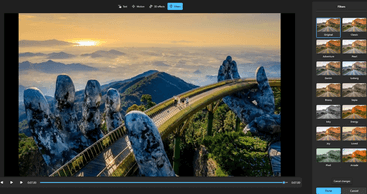
Bước 3. Chọn Done để hoàn thành áp dụng bộ lọc cho hình ảnh/video.
Bài 3 trang 75 Tin học 9: Thực hành thêm hiệu ứng 3D
Nhiệm vụ: Em hãy thêm hiệu ứng 3D cho một số hình ảnh/video PhongcanhVN.
Trả lời:
Bước 1. Trong bảng phân cảnh Storyboard, chọn hình ảnh/video mà em muốn thêm hiệu ứng.
Bước 2. Chọn 3D effects ![]() trên thanh công cụ của bảng phân cảnh hoặc nháy chuột phải và chọn Edit\3D Effects, chọn hiệu ứng 3D trong bảng Effects. Có thể chọn Play
trên thanh công cụ của bảng phân cảnh hoặc nháy chuột phải và chọn Edit\3D Effects, chọn hiệu ứng 3D trong bảng Effects. Có thể chọn Play ![]() trong cửa sổ xem trước để xem hiệu ứng.
trong cửa sổ xem trước để xem hiệu ứng.
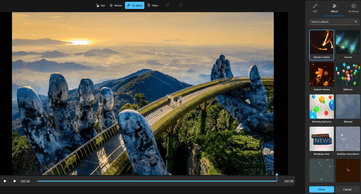
Bước 3. Chọn Done để hoành thành áp dụng hiệu ứng 3D cho hình ảnh/video.
Vận dụng trang 76 Tin học 9:
Em hãy mở dự án video Giới thiệu cuốn sách yêu thích đã tạo ở bài học trước và thực hiện chỉnh sửa video như sau:
- Thêm bộ lọc màu để hiệu chỉnh màu sắc cho một số hình ảnh.
- Thêm các hiệu ứng chuyển động khác nhau cho các hình ảnh và video trong dự án video.
- Thêm ít nhất một hiệu ứng 3D vào vị trí thích hợp trong dự án video.
- Thêm một đoạn nhạc vào dự án video và điều chỉnh thời lượng phát nhạc hợp lí.
Trả lời:
- Chọn hình ảnh/video cần thêm bộ lọc màu Filters ![]() trong bảng phân cảnh Storyboard và chọn bộ lọc màu phù hợp.
trong bảng phân cảnh Storyboard và chọn bộ lọc màu phù hợp.
- Chọn hình ảnh/video cần thêm hiệu ứng chuyển động Motion ![]() trong bảng phân cảnh Storyboard và chọn hiệu ứng chuyển động phù hợp.
trong bảng phân cảnh Storyboard và chọn hiệu ứng chuyển động phù hợp.
- Chọn hình ảnh/video cần thêm hiệu ứng 3D effects ![]() trong bảng phân cảnh Storyboard và chọn hiệu ứng 3D thích hợp trong dự án video.
trong bảng phân cảnh Storyboard và chọn hiệu ứng 3D thích hợp trong dự án video.
- Sử dụng lệnh (2) Custom audio ![]() để thêm một đoạn nhạc vào dự án video và điều chỉnh thời lượng phát nhạc hợp lí.
để thêm một đoạn nhạc vào dự án video và điều chỉnh thời lượng phát nhạc hợp lí.









